这个Linux主题让我在2024年体验到了Windows 95的感觉。
Chicago95 是一个用于 Xfce 桌面环境的主题,可以将 Linux 桌面变成 Windows 95 的风格。它通过替换图标、背景、UI 元素等来实现这一效果,但保持了现代操作系统的优势。安装简单,通过 Python 基于的自动安装工具即可完成。适用于 Xfce 的 Linux 发行版,如 Ubuntu 和 Debian。
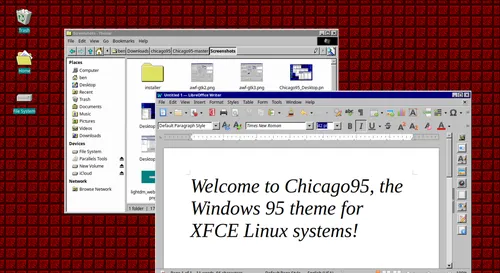
开始前
如果你想在Linux PC上回到未来,有一些要求。Chicago95是一个用于Xfce的桌面主题,Xfce是一个Linux桌面环境,控制你的Linux PC的外观。它通过替换图标、背景、UI元素、声音等来更接近旧的Windows 95 PC。Xfce是Linux Mint默认使用的环境之一,但你也可以在其他Linux发行版如Ubuntu(通过Xubuntu)和Debian上轻松使用它。Chicago95 被描述为一个“完全转换”的 Linux 主题,这意味着在安装后,你的 Linux 系统将看起来非常像 Windows。当你运行自动安装程序时,任何特定的软件包将自动安装,但你可以通过访问 Chicago95 的 GitHub 页面来查看当前的要求。以下步骤将展示如何在Debian上安装Chicago95,但这些步骤也应该适用于其他支持Xfce的Linux系统。如果你还没有Linux发行版,我们推荐使用Xubuntu,因为它已经将Xfce设置为默认的桌面环境。 如何在Linux上安装Chicago95最新版本的Chicago95包含一个半自动的基于Python的安装程序,使得Linux用户的设置过程非常容易跟随。安装程序看起来像一个旧的Windows 95程序安装菜单,使整个过程感觉更加真实。The following instructions were tested on Xubuntu, but general steps should apply to other Debian-based systems. First, you need to clone the GitHub repository from Chicago95's GitHub page, or run the following command to manually download and extract:wget https://github.com/grassmunk/Chicago95/archive/refs/heads/master.zip unzip master.zip完成安装后,使用cd命令进入Chicago95-master文件夹,然后输入以下命令开始运行Chicago95安装程序:python3 安装器.py此时,Chicago95的GUI自动安装程序将出现。它会引导你通过各种你可能想要自定义的选项,例如安装背景、主题等。最好安装所有可用的选项,每一步都选择“Next”,直到最后点击“Finish”按钮。 设置Windows 95风格的背景安装完成后,UI 应该会自动更新以使用该主题,但你仍然需要完成一些额外的步骤以获得那种 Windows 95 的体验。以前,你需要手动设置开始菜单的外观,但现在这是自动完成的。但是,你需要将背景设置为更符合旧版Windows的替代品。为此,右键点击现有背景,然后选择“桌面设置”选项。在“背景”选项卡中,选择“文件夹”下拉菜单,然后选择“其他。”请打开下载的Chicago95文件夹中的/Extras/Backgrounds/目录,然后选择“打开”。旧式的壁纸将会出现。选择其中一张,然后在“样式”下拉菜单中选择“平铺”,最后点击“关闭”退出菜单。在Xubuntu上设置Windows 95启动主题此时,你的新Chicago95安装应该已经接近完成,但如果你想在PC上获得真正的Windows 95体验,你还需要做一件事。你需要更新启动主题,以便在启动和关闭PC时显示Windows 95标志。这一步骤因你使用的Linux发行版而异。Xubuntu用户可以按照以下步骤进行操作。首先,打开终端并使用cd命令进入你的初始Chicago95目录。然后输入以下命令将所需的文件复制到Plymouth主题目录。Plymouth是某些Linux发行版中用于控制启动标志的启动系统。bash sudo cp -r Chicago95/Plymouth/Chicago95 /usr/share/plymouth/themes sudo update-alternatives --install /usr/share/plymouth/themes/default.plymouth default.plymouth /usr/share/plymouth/themes/Chicago95/Chicago95.plymouth 100接下来,输入以下命令更改启动主题,确保在按下键盘上的Enter键之前选择Chicago95选项旁边的正确数字。使用sudo update-alternatives --config default.plymouth命令进行配置当你完成时,输入以下命令来更新initramfs,这是在启动PC时加载的初始根文件系统:sudo update-initramfs -u请在此时重启您的电脑以查看更改。您应该在启动和关闭电脑时看到新的启动主题。测试新事物
应用了图像后,Chicago95 看起来像一台老式的、米色的 Windows PC。新的 Windows 95 风格引导加载程序是一个不错的加分项,尤其是在改善通常相当乏味的等待时间方面。一旦登录,值得好好看看。我喜欢那些小细节——比如,LibreOffice应用程序图标现在使用了旧的Office标志来表示那些等同的Office应用程序。这些应用程序仍然像你期望的一样工作,但在菜单中的UI界面元素中,如果这些应用程序支持,会有一个Windows 95的风格。系统应用如Thunar文件管理器也充满了怀旧感,现在看起来像一个迷你Windows资源管理器克隆。然而,我最喜欢Chicago95的是,尽管它看起来很旧,但它仍然是一个非常现代的Linux安装,仍然会收到安全更新。它也非常适合在旧PC上使用Linux,因为Xfce通常比GNOME或KDE更少占用系统资源。 我对Windows 95感到很多怀旧之情,但一个将近30岁的操作系统并不安全。Chicago95帮助我缓解了对它的思念,它唤起了一个更加简单的时代,有着扁平的界面、老式的图标和简单的灰色菜单,提供了一个只需正常工作的系统。我在使用Chicago95时非常开心,并且发现自己一直在积极使用这个主题。你可以通过其他方法找到类似的Windows-like Linux体验,包括使用我最喜欢的Linux Mint——这是最受欢迎的主流发行版之一,最像Windows。分类
最新文章
- <p><strong>Satechi SM3 机械键盘测评:安静高效的生产力利器</strong></p>
- This old mobile phone has become a fire hazard right before my eyes.
- <p>苹果日历的邀请函:与苹果待办事项有10种不同之处</p>
- <p><strong>苹果的工作:</strong> 2025 年苹果会发布一个与谷歌 Workspace 竞争的产品吗?</p>
- <p>苹果不太可能会举办特别活动来宣布 iPhone SE 4。</p>
- Today's New York Times Crossword Puzzle Clues and Answers (#608)
- Ubuntu 20.04 LTS 的支持即将到期。
- <p>读书清单太长了吗?让 AI 为您朗读。</p>
- This is my holy grail Blu-ray player.
- <p>Apple will release new products next week. Here's what's coming.</p>



